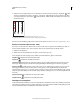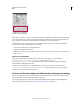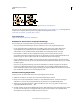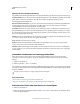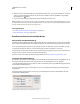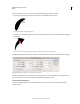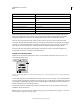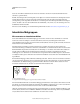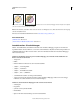Operation Manual
182
VERWENDEN VON ILLUSTRATOR
Malen
Letzte Aktualisierung 24.5.2011
Sie können die Griffe nach außen oder nach innen ziehen, um die Konturbreite an der jeweiligen Stelle im Pfad
anzupassen. Breitenpunkte, die an einer Ecke oder an einem mit dem Direktauswahl-Werkzeug ausgewählten
Ankerpunkt erstellt wurden, bleiben bei der einfachen Pfadbearbeitung mit dem Ankerpunkt verbunden.
Wenn Sie die Position des Breitenpunkts ändern möchten, ziehen Sie ihn an eine andere Stelle auf dem Pfad.
Um mehrere Breitenpunkte auszuwählen, klicken Sie mit gedrückter Umschalttaste. Das Dialogfeld „Breitenpunkt
bearbeiten“ wird angezeigt. Hier können Sie für mehrere Punkte Werte für „Seite 1“ und „Seite 1“ angeben. Alle
Anpassungen, die Sie für Breitenpunkte vornehmen, wirken sich auf alle ausgewählten Breitenpunkte aus.
Sie können auch die Konturstärke aller Breitenpunkte global anpassen, indem Sie im Konturbedienfeld in der
Dropdownliste „Stärke“ die gewünschte Konturstärke festlegen.
Speichern von Breitenprofilen
Nachdem Sie die Konturbreite definiert haben, können Sie das Profil für variable Breite über das Kontur- oder
Steuerungsbedienfeld speichern.
A. Option „Profil für gleichmäßige Breite“ B. Symbol „Breitenprofil speichern“ C. Symbol „Breitenprofil löschen“ D. Symbol „Breitenprofil
zurücksetzen“
Sie können Breitenprofile auf ausgewählte Pfade anwenden, indem Sie sie im Steuerungs- oder Konturbedienfeld in
der Dropdownliste „Breitenprofil“ auswählen. Wenn eine Kontur ohne variable Breite ausgewählt wurde, wird in der
Liste die Option „Gleichmäßig“ angezeigt. Durch Auswählen der Option „Gleichmäßig“ können Sie außerdem ein
Profil für variable Breite aus einem Objekt entfernen.
Zum Wiederherstellen des Standard-Breitenprofilsatzes klicken Sie unten in der Dropdownliste „Profil“ auf die
Schaltfläche „Profile zurücksetzen“.
Hinweis: Durch das Wiederherstellen des Standard-Breitenprofilsatzes im Dialogfeld „Kontur-Optionen“ werden alle
benutzerdefinierten gespeicherten Profile entfernt.
Breitensteuerungsaufgaben Modifizierertasten
Uneinheitliche Breiten erstellen Alt+Ziehen (Windows) oder Wahl+Ziehen (Mac OS)
Kopie des Breitenpunkts erstellen Alt+Ziehen des Breitenpunkts (Windows) oder Wahl+Ziehen des Breitenpunkts
(Mac OS)
Alle Punkte kopieren und auf dem Pfad verschieben Alt+Umschalt+Ziehen (Windows) oder Wahl+Umschalt+Ziehen (Mac OS)
Position mehrerer Breitenpunkte ändern Umschalt+Ziehen
Mehrere Breitenpunkte auswählen Umschalt+Klicken
Ausgewählte Breitenpunkte löschen Entf
Auswahl eines Breitenpunkts aufheben Esc
B
C
D
A